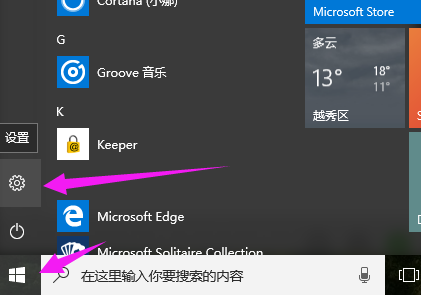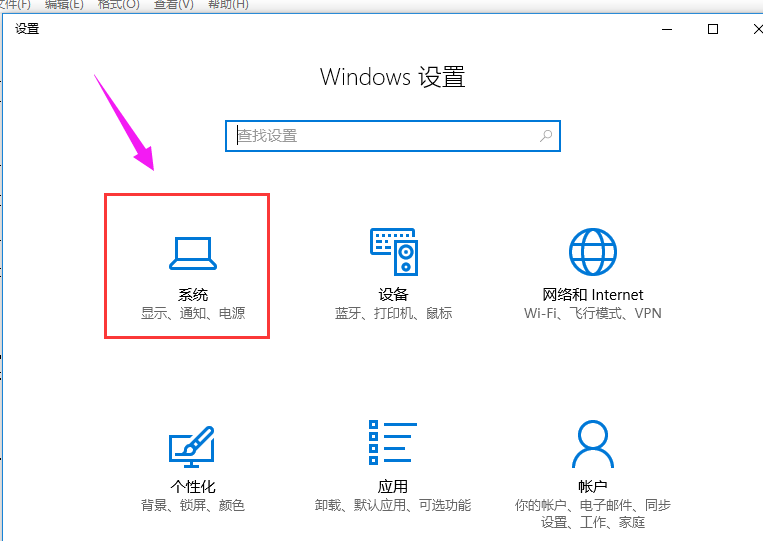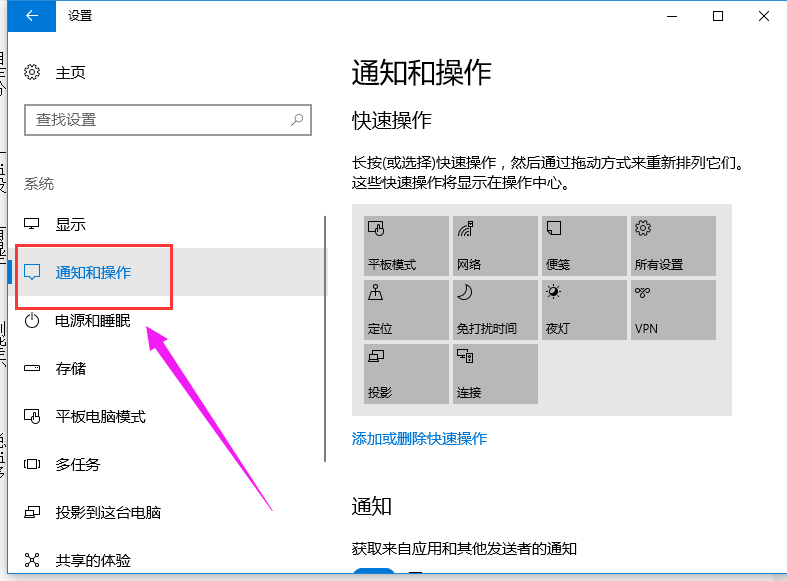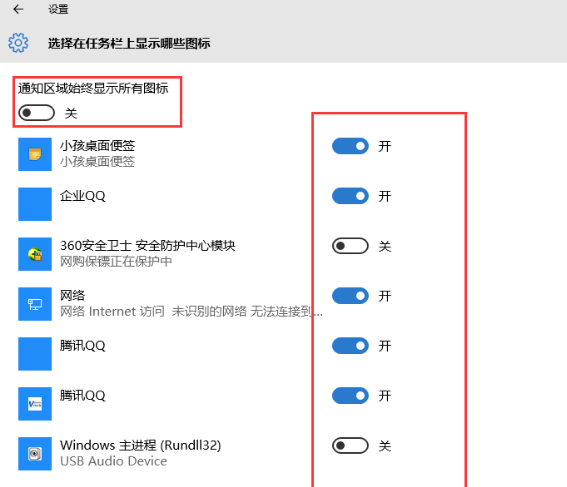一些win10的用户在安装了win10之后,发现win10的任务栏上居然不显示打开的应用图标,这可能是由于对win10系统的一些操作不熟悉而导致失误操作造成的,那么该怎么办呢?不知道解决的用户,来看看小编的这篇设置win10任务栏显示应用图标的教程。
总有些聪明又有趣的用户提出一些关于win10系统类的设置问题,例如:每次打开此电脑的时候,都要先切换到Windows10桌面,操作比较麻烦,如果能够把此电脑的图标设置到任务栏上,直接在任务栏点击图标就会方便很多。为了满足这些用户的请求,下面,小编就来跟大家分享win10设置任务栏显示应用图标的方法。
win10怎么设置任务栏显示应用图标
在开始菜单中找到“设置”
显示图标电脑图解-1
进入设置页面,并找到系统。
设置任务栏电脑图解-2
点击“系统”进入显示设置页面,点击左边菜单“通知和操作”。
win10电脑图解-3
查看通知项中“显示应用通知是否开启。”如果未开启,则我们点击开启。
显示图标电脑图解-4
如果需要具体到开启哪些通知,就在需要操作中设置。找到“快速操作”,选择“选择任务栏上显示哪些图标”
显示图标电脑图解-5
打开“选择在任务栏上显示哪些图标”在其中选择哪些图标开和关,就可以设置了。
应用图标电脑图解-6
以上就是win10设置任务栏显示应用图标的操作了。